Kako dodati šum slikama u Photoshopu CS6
Šum na slikama sastoji se od bilo kakve zrnatosti ili teksture koja se javlja. Filtri šuma, kao što je dodatak za Photoshop CS6 Add Noise, proizvode nasumične teksture i zrnatost na slici.
Flash datoteke, koje se često nazivaju Flash filmovi, koriste ekstenziju .swf i mogu uključivati animacije, grafiku, fotografije i video. Zahvaljujući Dreamweaveru, ove je datoteke relativno lako umetnuti u web stranicu. Flash datoteku umetnete jednako kao i slikovnu datoteku. Ali budući da Flash datoteka može učiniti mnogo više od statične slike, imate niz mogućnosti za kontrolu načina na koji vaša Flash datoteka reproducira.
Prije nego što počnete, svakako spremite Flash datoteku koju želite umetnuti u glavnu mapu svoje web stranice. Razmislite o stvaranju multimedijske podmape u glavnoj mapi web-mjesta za audio i druge multimedijske datoteke, baš kao što većina dizajnera stvara mapu slika za slikovne datoteke.
Za dodavanje Flash datoteke na web-mjesto, otvorite postojeću stranicu ili stvorite novi dokument i spremite datoteku. Zatim slijedite ove korake:
Kliknite gdje želite da se Flash datoteka pojavi na vašoj web stranici.
Ako ploča Umetanje još nije otvorena, odaberite Prozor→Umetni. Zatim pomoću padajućeg popisa odaberite ploču s medijima.

S padajućeg popisa Mediji na ploči Umetanje medija odaberite opciju Flash SWF.
Također možete odabrati Umetanje→Mediji→Flash SWF. Pojavljuje se dijaloški okvir Odabir SWF-a.
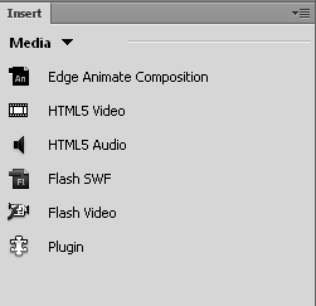
Pregledajte da biste pronašli Flash datoteku koju želite umetnuti na svoju stranicu, odaberite datoteku i kliknite U redu.
Otvara se dijaloški okvir Atributi pristupačnosti oznake objekta.
U dijaloški okvir Atributi pristupačnosti oznake objekta unesite naslov koji opisuje Flash datoteku i kliknite U redu.
Dijaloški okvir se zatvara, a Flash datoteka se umeće u vaš dokument.
Također možete odrediti pristupni ključ i indeks kartice u dijaloškom okviru Atributi pristupačnosti oznake objekta. Ove izborne postavke olakšavaju posjetiteljima s invaliditetom navigaciju po vašoj web-stranici posebnim preglednicima.
Kada prvi put umetnete Flash datoteku, Dreamweaver je prikazuje kao sivi okvir na vašoj web stranici. Da biste prikazali Flash datoteku kako će se pojaviti u web-pregledniku kada se gleda s Flash playerom, kliknite bilo gdje u sivom okviru da biste odabrali Flash datoteku, a zatim kliknite gumb Reproduciraj u Inspektoru svojstava.
( Napomena: Gumbi Play i Stop dostupni su samo u sustavu Windows.) Ako imate Flash player instaliran na računalu, Flash datoteka će se reproducirati kada pregledate stranicu u pregledniku. Također možete odabrati prikaz uživo da biste vidjeli kako će se Flash reproducirati, iako složeniji Flash filmovi mogu uzrokovati zaustavljanje, preskakanje ili na neki drugi način loše funkcioniranje ove funkcije.
Šum na slikama sastoji se od bilo kakve zrnatosti ili teksture koja se javlja. Filtri šuma, kao što je dodatak za Photoshop CS6 Add Noise, proizvode nasumične teksture i zrnatost na slici.
Saznajte kako koristiti Adobe Illustrator CC za izradu neobičnih oblika teksta. Uzmite u obzir nove tehnike za prilagodbu teksta u različitim oblicima.
Naučite kako uvesti fotografije koje se već nalaze na vašem tvrdom disku, kao i nove fotografije iz memorijskih kartica u Adobe Lightroom Classic.
Jednostavan i praktičan način za stvaranje redaka i stupaca teksta pomoću opcija vrste područja u Adobe Creative Suite (Adobe CS5) Illustrator. Ova značajka omogućuje fleksibilno oblikovanje teksta.
Otkrijte kako očistiti crtano skeniranje u Adobe Photoshop CS6 koristeći npr. Threshold alat. Uklonite pozadinske boje i artefakte za savršene crno-bijele slike.
Kada uređujete fotografije i portrete u Photoshopu CC, ispravite efekt crvenih očiju s lakoćom. Ovaj vodič pruža korak po korak upute za učinkovito korištenje alata za ispravanje crvenih očiju.
Otkrijte kako spremiti svoj Adobe Illustrator CS6 dokument u PDF format sa detaljnim koracima i savjetima. Sačuvajte svoje radove i olakšajte dijeljenje s drugima uz PDF format.
Rješavanje rezolucije slike u Photoshopu je ključno za kvalitetu ispisa. U ovom članku pružamo korisne informacije o promjeni razlučivosti slike i savjetima za optimizaciju.
Naučite kako primijeniti transparentnost na SVG grafiku u Illustratoru. Istražite kako ispisati SVG-ove s prozirnom pozadinom i primijeniti efekte transparentnosti.
Nakon što uvezete svoje slike u Adobe XD, nemate veliku kontrolu nad uređivanjem, ali možete mijenjati veličinu i rotirati slike baš kao i bilo koji drugi oblik. Također možete jednostavno zaokružiti kutove uvezene slike pomoću kutnih widgeta. Maskiranje vaših slika Definiranjem zatvorenog oblika […]







